
Regroupe les copies de chaque page dans un original multipage.
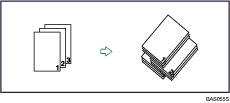
Si le finisseur SR5000, le finisseur livret SR5020 ou une empileuse est installé, chaque fois que les copies d'une page sont distribuées, la copie suivante est décalée au moment de la distribution de manière à ce que vous puissiez séparer les travaux par page.
![]() Sélectionnez la fonction Empilage (
Sélectionnez la fonction Empilage (![]() ) dans Trier / Empiler.
) dans Trier / Empiler.
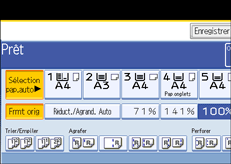
Si vous voulez que les copies soient distribuées vers l'empileuse, sélectionnez le réceptacle sous Réceptacle d'empilage.
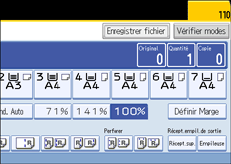
![]() Saisissez le nombre de copies sur le pavé numérique.
Saisissez le nombre de copies sur le pavé numérique.
![]() Placez les originaux, puis appuyez sur la touche [Départ].
Placez les originaux, puis appuyez sur la touche [Départ].
![]()
Lorsque vous placez un original sur la vitre d'exposition, commencez par la première page à copier. Lorsque vous placez des originaux dans l'ADF, placez-les de telle sorte que la première page soit au-dessus.
Lorsque vous placez des originaux sur la vitre d'exposition ou dans l'ADF, appuyez sur la touche [![]() ] une fois tous les originaux numérisés.
] une fois tous les originaux numérisés.
Les formats et orientations de papier pouvant être utilisés avec la fonction d'Empilage décalé sont les suivants :
A3![]() , B4 JIS
, B4 JIS![]() , A4
, A4![]()
![]() , B5 JIS
, B5 JIS![]()
![]() , A5
, A5![]()
![]()
11 × 17![]() , 81/2 × 14
, 81/2 × 14![]() , 81/2 × 13
, 81/2 × 13![]() , 81/2 × 11
, 81/2 × 11![]()
![]() , 81/4 × 14
, 81/4 × 14![]() , 81/4 × 13
, 81/4 × 13![]() , 8 × 13
, 8 × 13![]() , 8 × 10
, 8 × 10![]() , 71/4 × 101/2
, 71/4 × 101/2![]()
![]() , 51/2 × 81/2
, 51/2 × 81/2![]()
![]() , 8K
, 8K![]() , 16K
, 16K![]()
![]() , 12 × 18
, 12 × 18![]() , 11 × 15
, 11 × 15![]() , 11 × 14
, 11 × 14![]() , 10 × 15
, 10 × 15![]() , 10 × 14
, 10 × 14![]() , 13 × 18
, 13 × 18![]() , SRA3
, SRA3![]() , SRA4
, SRA4![]()
![]() , 226 × 310 mm
, 226 × 310 mm![]()
![]() , 310 × 432 mm
, 310 × 432 mm![]()
Pour spécifier si les jeux sont décalés ou non, utilisez l'onglet [Sortie/Perslr.] ou le paramètre [Entrée/Sortie] dans Outils utilisateur.